Једноставан и брз водич за рутирање на Андроиду

Након рутовања вашег Андроид телефона, имате потпун приступ систему и можете покренути многе врсте апликација које захтевају рут приступ.
Слацк је корисна апликација коју многи тимови користе за комуникацију. Дакле, недобијање једне од тих порука може изазвати озбиљне проблеме и узроковати кашњења у тимским пројектима. Зато је од суштинског значаја да знате како да поправите Слацк обавештења која не раде тако да никада нећете пропустити важну поруку тима. Наставите да читате да бисте видели савете како да Слацк обавештења поново функционишу и да никада не пропустите шта тим говори. Можете испробати методе од коришћења уграђеног алата за решавање проблема до поновног инсталирања апликације, али надамо се да то неће бити потребно.
Како да поправите Слацк обавештења која не раде за десктоп и Андроид
Увек је најбоље почети са основним исправкама за све проблеме, укључујући Слацк. На пример, да ли сте паузирали обавештења на Слацк-у и заборавили да их поново омогућите? Можете да укључите обавештења тако што ћете отворити апликацију и додирнути картицу Ви у доњем десном углу. Ако паузирате обавештења, то ће писати са десне стране опције.
Додирните опцију Паузирај обавештења , а затим црвеном бојом Настави обавештења . У дну ћете такође видети поруку која вас обавештава када ће се обавештења наставити.
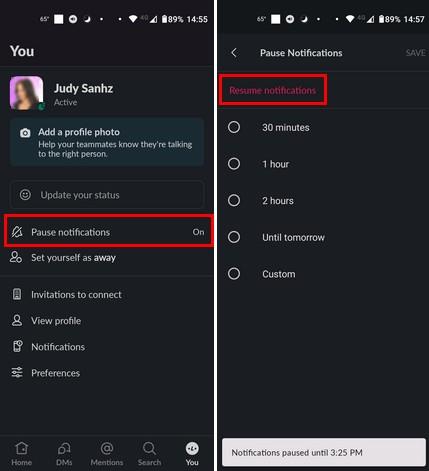
Да бисте спречили да се ово понови, можете заказати паузирање обавештења према распореду. На тај начин, не морате да бринете о поновном покретању обавештења јер ће се функција искључити на крају распореда.
Ако користите Слацк на рачунару , отворите апликацију и кликните на слику профила . Ако су обавештења паузирана, видећете да је укључено у опцији Паузирај обавештење. Поставите курсор на опцију Паузирано обавештење и кликните на Настави обавештења у црвеној боји.
На свом рачунару ћете моћи да користите нову функцију где можете да поставите Слацк обавештења у распоред. Да бисте направили распоред обавештења , кликните на своју слику профила и поставите курсор на опцију паузирања обавештења . Када се појави бочни мени, кликните на Постави распоред обавештења .
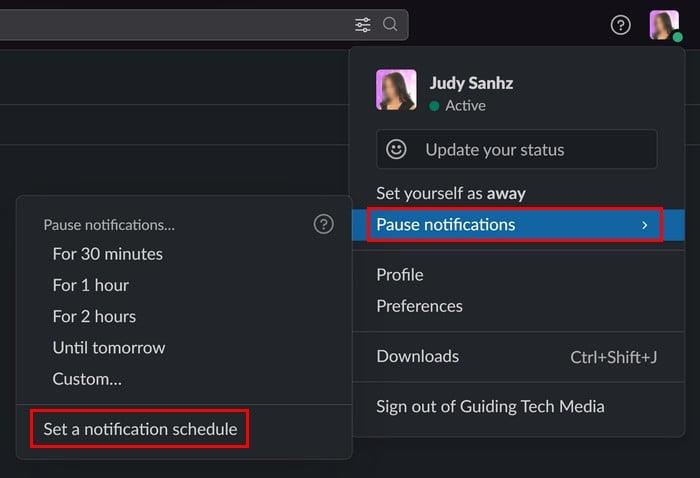
Требало би да сте у подешавањима, где можете да подесите датум и време да апликација шаље обавештења. Одаберите свој распоред и спремни сте.
Поправите Слацк обавештења која не раде: Промените Обавести ме о подешавањима
Слацк има одељак у подешавањима где можете да прилагодите коју врсту обавештења добијате. Можете бити обавештени о свим порукама, директним порукама, спомињањима и кључним речима. Постоји и опција Ништа. Уверите се да је опција Све поруке изабрана да никада не пропустите ниједну Слацк поруку. Да бисте извршили ову промену, додирните картицу Ви у доњем десном углу, а затим опцију Обавештења . Одаберите На мобилном о , и можете бирати између опција као што су:
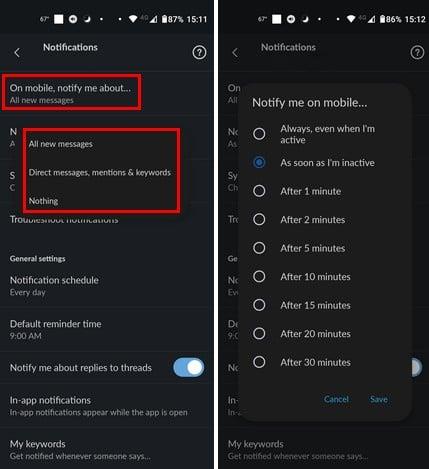
Такође ће постојати опција под називом Обавести ме на мобилном телефону. Помоћу ове опције можете одабрати када желите да вас Слацк обавештава о новим порукама. Можете одабрати чак 30 минута након или чак када сте активни.
Поправите Слацк обавештења која не раде: Обавештења вашег уређаја су искључена
Други разлог због којег не добијате обавештења је тај што су обавештења на Андроиду или рачунару за ту апликацију искључена. Да бисте проверили да ли су обавештења за Слацк укључена за Андроид, идите на Подешавања > Апликације и обавештења > Слацк > Обавештења и уверите се да је дугме Алл Слацк обавештења укључено.
Да бисте проверили на свом Виндовс рачунару , притисните тастере Виндовс и И. Једном у подешавањима идите на Систем > Обавештења > Слацк . Ако већ није, укључите опцију обавештења на врху и све док сте тамо, такође можете да прилагодите начин на који добијате обавештења да их не бисте пропустили.
Поправите Слацк обавештења која не раде: Искључите режим Не узнемиравај
Свако треба мало времена за себе, и ту долази функција Не узнемиравај, али ако је и даље укључена, нећете постављати та важна обавештења. Можете да проверите да ли имате функцију Не узнемиравај на свом Андроид уређају тако што ћете отићи на Подешавања > Звук > Не узнемиравај . Ако је укључен, дугме на врху ће рећи Искључи сада. Додирните га и видите да ли добијате Слацк обавештења.
На рачунару са оперативним системом Виндовс 11 можете да искључите Не узнемиравај тако што ћете отићи на Подешавања > Систем > Фокус . Опција Фокус ће имати различите опције које можете омогућити или не, а опција Не узнемиравај је једна од њих. Такође можете да га искључите тако што ћете отићи на Подешавања > Систем > Обавештења > Не узнемиравај ; искључите га.
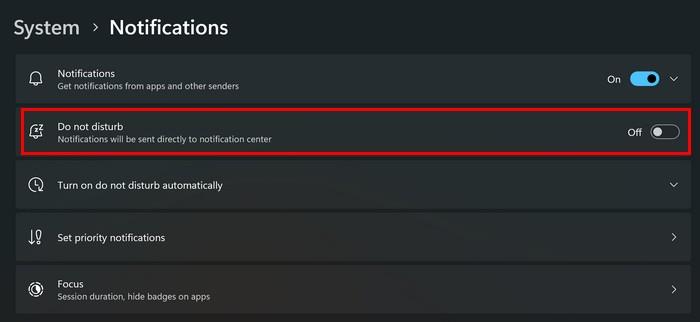
Поправите Слацк обавештења која не функционишу: користите алат за решавање проблема са уграђеним обавештењима у Слацк-у
Да ли сте знали да Слацк има уграђени алат за решавање проблема који можете да користите? Испробавање ове опције вреди покушати да решите проблем са обавештењима. Отворите апликацију Слацк, а затим картицу Ви у доњем десном углу. Додирните опцију Обавештења , а опција за решавање проблема ће бити четврта на листи.
Слацк ће проћи кроз контролну листу да види како све ради. Провериће следеће:
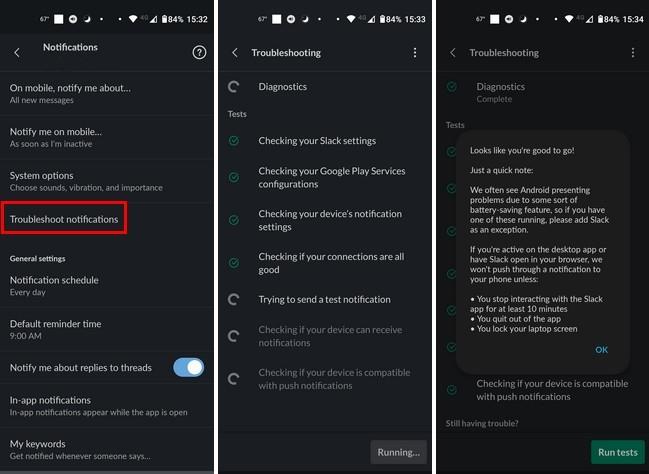
Када се тест заврши, видећете резиме онога што је тест урадио. На пример, рећи ће вам да ли је открио функцију уштеде батерије на вашем Андроид уређају која вам смета да добијете обавештења.
Поправите Слацк обавештења која не раде: Обришите или поправите кеш датотеке за Слацк
Није тајна да кеширане датотеке могу постати оштећене и зато је њихово повремено брисање од суштинског значаја. Можете да уклоните кеш на свом Андроид уређају тако што ћете отићи на Подешавања > Апликације и обавештења > Слацк > Складиште и кеш > Обриши кеш .
Да бисте поправили апликацију на рачунару са оперативним системом Виндовс 11 , притисните тастере Виндовс и И да бисте отворили Подешавања . Идите на Апликације > Инсталиране апликације > Слацк , кликните на три тачке са десне стране и идите на Напредна подешавања . Померите се надоле док не наиђете на одељак Ресетуј . Видећете два дугмета за ресетовање. Један ће поправити апликацију без брисања њених података, док ће је други избрисати. Прочитајте текст о опцији да бисте сазнали шта је шта.
Поправите Слацк обавештења која не раде: Ажурирајте апликацију
Ако Слацк апликација има грешку, само компанија може да је исправи; ваша најбоља опклада је да буде ажуриран. Да бисте проверили да ли постоје ажурирања на чекању на свом Андроид уређају, отворите Гоогле Плаи и додирните слику профила . Додирните Управљање апликацијама и уређајима и аутоматски ће тражити ажурирања. Приказаће колико ажурирања на чекању имате.
На рачунару са оперативним системом Виндовс 11 можете аутоматски ажурирати апликацију тако што ћете отићи у Мицрософт продавницу и кликнути на слику профила . Идите на Подешавања и укључите опцију Ажурирања апликација да бисте аутоматски ажурирали своје апликације на Виндовс-у.
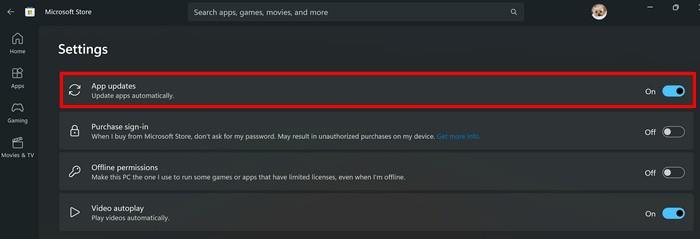
Поправите Слацк обавештења која не раде: Поново инсталирајте Слацк апликацију на Виндовс и Андроид
Можете поново да инсталирате апликацију на свој Андроид уређај и Виндовс рачунар ако ништа друго не ради. Да бисте деинсталирали апликацију на свом Андроид уређају, дуго притисните икону Слацк апликације и превуците је на врх до иконе за смеће. Потврдите да желите да га деинсталирате. Када апликација нестане, идите на Гоогле Плаи и инсталирајте је као било коју другу.
Да бисте деинсталирали апликацију са Виндовс 11 рачунара, идите на Подешавања > Апликације > Инсталиране апликације > Слацк > Дотс > Деинсталирај . Да бисте поново инсталирали апликацију, поново је инсталирајте у Мицрософт Сторе-у.
Додатна литература
Обавештења могу да престану да раде на било којој апликацији. На пример, ако су ваша обавештења престала да функционишу на Скипе-у, ево како можете да поправите да Скипе обавештења не раде на Виндовс 10 и да не добијају ВхатсАпп обавештења . Погледајте како можете да решите проблем да не добијате ВхатсАпп обавештења. Такође постоји водич за кориснике Трелло-а да поправите не добијање Трелло обавештења .
Закључак
Не добијање Слацк обавештења може довести до тога да не добијете битне детаље о тимском пројекту. Али уз савете у овом водичу, требало би да будете у могућности да покренете своја обавештења. У неким случајевима можете их паузирати или можете укључити функцију као што је Не узнемиравај, што резултира тиме да не добијате обавештења. Шта је узроковало проблеме са обавештењима на Слацк-у? Обавестите ме у коментарима испод и не заборавите да поделите чланак са другима на друштвеним мрежама.
Након рутовања вашег Андроид телефона, имате потпун приступ систему и можете покренути многе врсте апликација које захтевају рут приступ.
Дугмад на вашем Андроид телефону нису само за подешавање јачине звука или буђење екрана. Уз неколико једноставних подешавања, она могу постати пречице за брзо фотографисање, прескакање песама, покретање апликација или чак активирање функција за хитне случајеве.
Ако сте заборавили лаптоп на послу и имате хитан извештај који треба да пошаљете шефу, шта би требало да урадите? Користите свој паметни телефон. Још софистицираније, претворите телефон у рачунар како бисте лакше обављали више задатака истовремено.
Андроид 16 има виџете за закључани екран које вам омогућавају да промените закључани екран како желите, што га чини много кориснијим.
Андроид режим „Слика у слици“ ће вам помоћи да смањите видео и гледате га у режиму „слика у слици“, гледајући видео у другом интерфејсу како бисте могли да радите и друге ствари.
Уређивање видео записа на Андроиду постаће једноставно захваљујући најбољим апликацијама и софтверу за уређивање видеа које смо навели у овом чланку. Уверите се да ћете имати прелепе, магичне и елегантне фотографије које ћете моћи да делите са пријатељима на Фејсбуку или Инстаграму.
Андроид Дебуг Бриџ (АДБ) је моћан и свестран алат који вам омогућава да радите многе ствари попут проналажења логова, инсталирања и деинсталирања апликација, преноса датотека, рутовања и флешовања прилагођених РОМ-ова, креирања резервних копија уређаја.
Са апликацијама са аутоматским кликом. Нећете морати много да радите када играте игре, користите апликације или задатке доступне на уређају.
Иако не постоји магично решење, мале промене у начину пуњења, коришћења и складиштења уређаја могу направити велику разлику у успоравању трошења батерије.
Телефон који многи људи тренутно воле је OnePlus 13, јер поред врхунског хардвера, поседује и функцију која постоји деценијама: инфрацрвени сензор (IR Blaster).







